Какво означава грешка 0xc000012f, защо се появява и как да се елиминира правилно

- 4129
- 776
- Dr. Ismael Leuschke
Работата с компютър осигурява инсталирането и стартирането на многобройни програми. Потребителят задава всички приложения ръчно и започва от неговата заявка.
Понякога в процеса излизат неразбираеми грешки. Неинфектираният потребител не може незабавно да определи какъв вид грешка е и каква е причината за външния му вид.

Броят на доста често срещаните кодове за грешки може спокойно да включва 0xc000012f. Някой вече я е срещнал и знае как да действа в тази ситуация. Друга информация и инструкции, дадени по -нататък, ще бъдат изключително полезни.
Запознаване с грешка
Преди да говорите за състоянието на грешка 0xc000012f, трябва да разберете какво наистина се е случило и какъв проблем говори съответният код.
Като цяло, процесите на инсталиране и стартиране на програми на компютри с Windows 10 са стандартни и обикновени. В повечето случаи не възникват затруднения или проблеми.
Но това се случва по различен начин. Когато диалоговият прозорец с надписа лошото изображение пълзи, а кодовата грешка 0xc000012f също се показва. На Windows 10 е често срещано явление. В прозореца е предвидено и, че програмата не е предназначена за изпълнение или съдържа грешка.
Внимание. Не е задължително кодът за грешка ще бъде точно 0xc000012f. Понякога 0xc000012d или 0xc0000020 се изписва обратно вместо това. Но това е същността и причината за проблема не се променя.Тук възниква интересна ситуация. Ако се появи грешка с кода 0xc000012f, когато играта или приложението стартира и причината показва причината в диалоговия прозорец, тогава потребителят започва да търси причината в софтуера.
Това не е напълно правилно. В крайна сметка такъв проблем може да възникне в различни ситуации. Дори и да е от официални сайтове. Тоест, не трябва да има грешки потенциално, но те са. И само софтуерът е невъзможен за обвинение тук.
Какви са причините за грешката
Ако при стартиране на приложението на екрана на компютър или лаптоп се появява грешка на Type 0xc000012F, диалоговият прозорец, колкото и да е странно, не може да се вярва на 100%.
Да, има вероятност да е инсталиран нелицензиран софтуер. И има много грешки и други проблеми. Тогава появата на лошо изображение е съвсем естествена. Но това се случва рядко. Вероятността е незначителна.
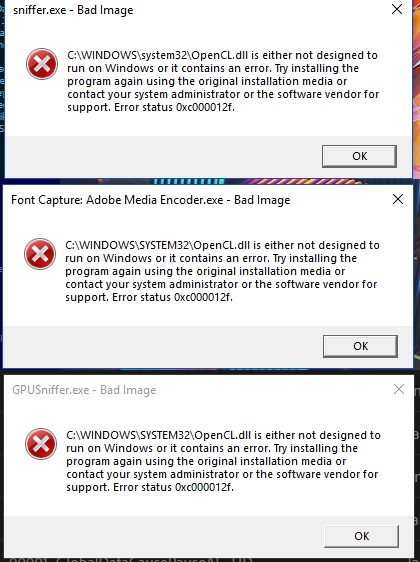
По -реални причини, поради които системата пише за състоянието на грешки с кода 0xc000012f, когато играта или програмата стартират, са:
- Голям обем временни файлове се натрупа на твърдия диск;
- Провалът се случи поради влиянието на злонамерен софтуер;
- Системните файлове бяха повредени;
- излагане на остатъчни данни след актуализации на Windows 10;
- Неуспех от страната на компютърните библиотеки.
Както можете да видите, има няколко потенциални причини. Поради това ще отнеме известно време, за да се премахне проблема. Важно е ясно да се придържате към инструкциите.
Как се елиминира грешката
Сега към основния въпрос как правилно да коригирате грешката 0xc000012f.
Веднага е важно тук да се отбележи, че е възможно да се премахне проблема, поради който не е възможно да се стартира или установи програма, дори без ясно познаване на причината за неговото възникване.
За да се получи резултатът, е необходимо да се извършват определени действия според алгоритъма, даден по -нататък на алгоритъма.
Какво решение ще ви позволи да се отървете от проблема под формата на грешка 0xc000012f на компютри с операционната система Windows 10 е трудно да се каже веднага. Изпълнение на препоръките стъпка по стъпка, в резултат на това ще стане ясно какво е причинено. Но най -важното е, че проблемът ще напусне и ще бъде възможно да продължите да работите спокойно с игри, приложения и друг софтуер.
Зареждане на друга версия на
Мнозина се интересуват какво да правят на първо място, за да проверят причините и състоянието на такава неприятна грешка като 0xc000012f.
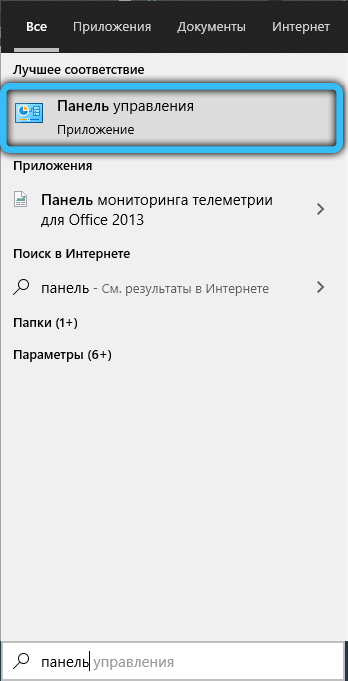
И първо трябва винаги да изключвате възможността, че причината за проблема е самата програма.
Ако грешката пълзи при инсталиране, потърсете алтернативна версия на същия софтуер. По -добре е да направите това чрез официални сайтове на разработчиците.
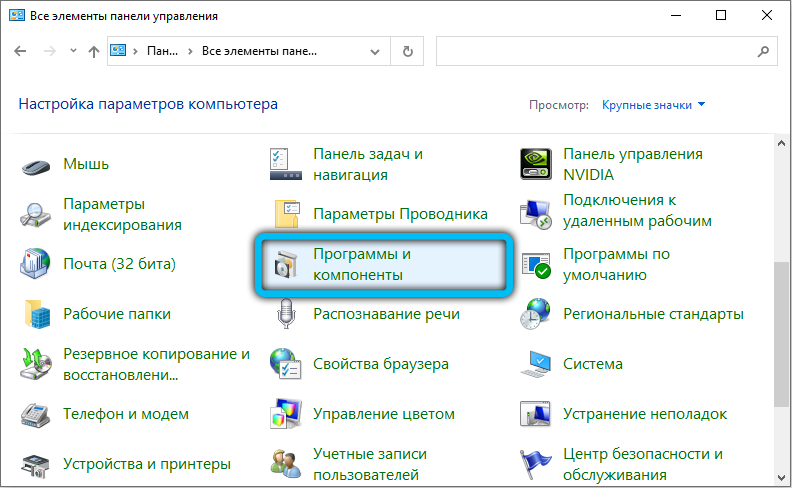
Вземете предвид въпроса за съвместимостта. Възможно е вашият компютър или операционната система да не поддържа банално да работи с инсталирания софтуер.
Ако тестването на алтернативна версия с инсталирането на алтернативна показа, че причината не е в програмата, тогава можете да пристъпите към по -активни действия.
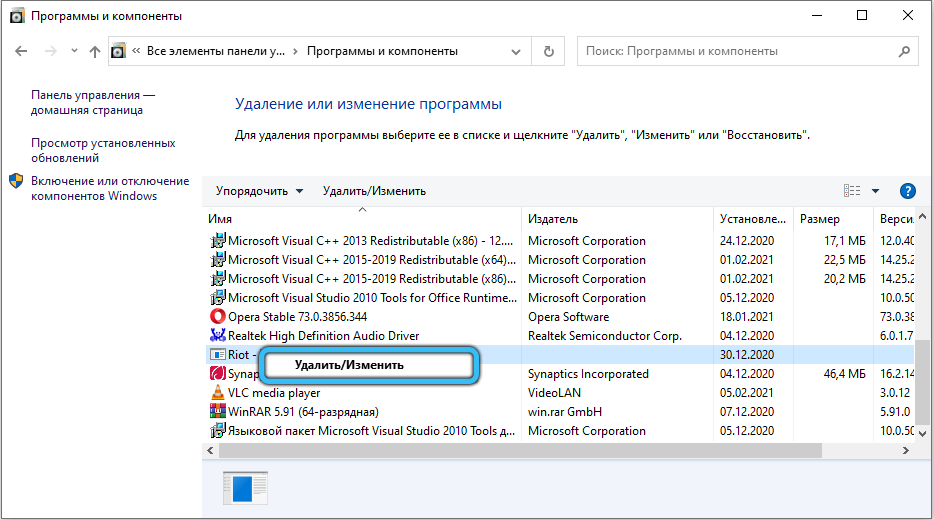
Почистване на шофиране
Понякога отговорът на въпроса как да премахнете досадната грешка 0xc000012f на вашия компютър с Windows 10 на борда се намира на повърхността. Достатъчно е просто да почистите компютъра на файловете за боклук.
Ако това не е програма, тогава трябва да започнете да се отървете от компютър от ненужни файлове. Това е кеш и остатъците от софтуер, който беше отдавна премахнат.
Като цяло почистването може да се извърши ръчно. Но тогава всеки файл ще трябва да търси и изтрие отделно. Затова е по -лесно да се въоръжите с вградени инструменти, които Windows 10 OS предлага.
Тук можете да направите следното:
- Изпълнете проводника;
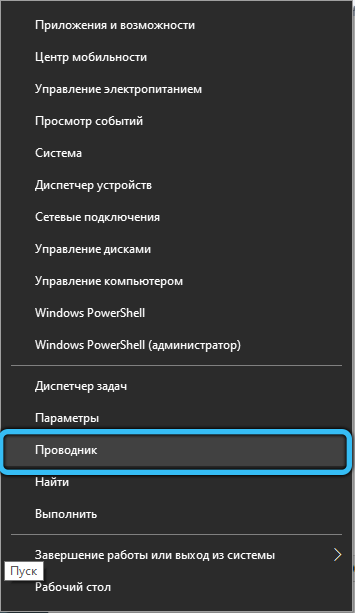
- Донесете курсора на системния диск;
- Натиснете десния бутон;
- Изберете "Свойства";
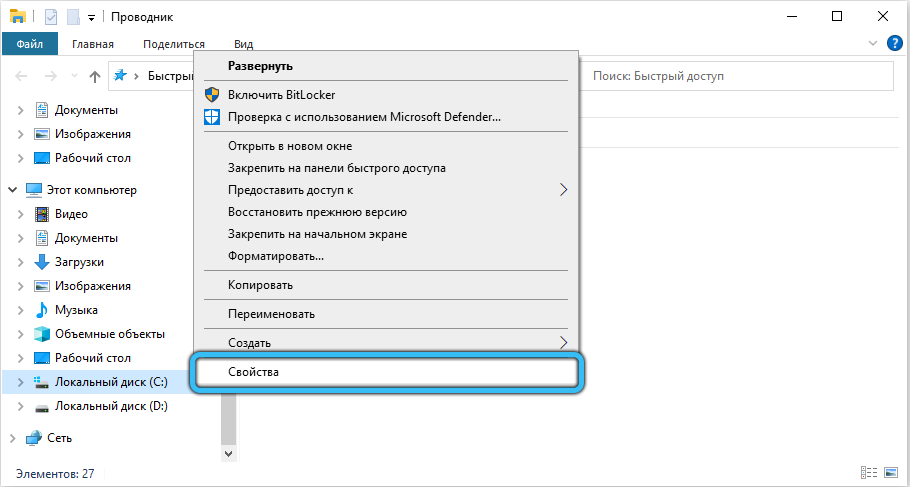
- Отидете на подраздел „Общ“;
- След това щракнете върху „почистване на диска“;
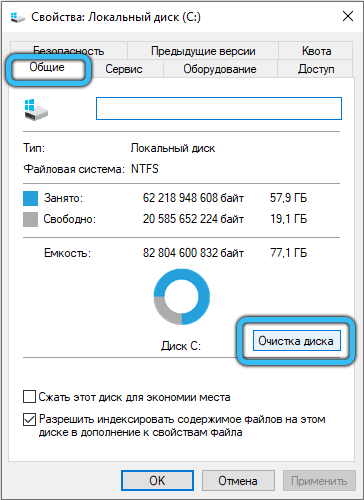
- Изчакайте завършването на анализа на процеса;
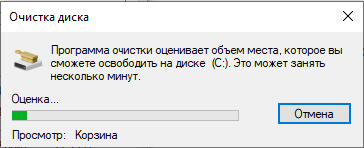
- Потвърдете изтриването на допълнителни файлове.
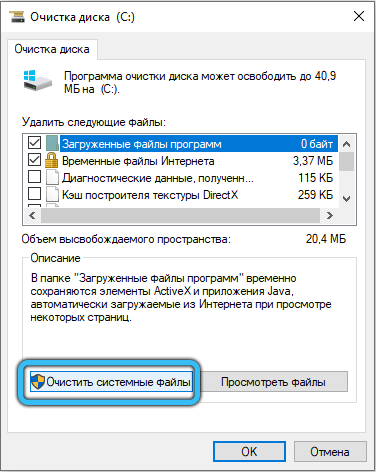
Когато премахването приключи, ще се появи прозорец с данни за това колко място е почистено.
Сега трябва да рестартирате системата и да се опитате отново да отворите програмата, поради която грешка беше нокаутирана.
В допълнение към стандартен инструмент за почистване, използвайте и трети, но ефективни програми. Като Ccleaner. Освен това използването им може да се комбинира. Първо проверете вградения инструмент, а след това друга програма.
Вирусен анализ
Наличието на злонамерени файлове значително засяга състоянието и работата на операционната система. Вирусите могат да причинят различни неуспехи. И появата на въпросния код не е изключение. В такава ситуация няма да е трудно да премахнете възникващата грешка с кода 0xc000012f на компютър или лаптоп с Windows 10 на борда.
Проблемът с вирусите е, че понякога те седят в системата дълго време, но не се показват. Изправени пред подобна грешка, проведете цялостна проверка на системата, използвайки антивирусен софтуер. Те могат да бъдат пълни антивируси или лекуващи комунални услуги.
Тъй. За това се нуждаете:
- На панела на задачите отворете тавата;
- Кликнете върху изображението под формата на бял щит;
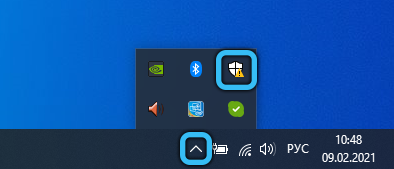
- Отворете участък със защита срещу вируси и заплахи;
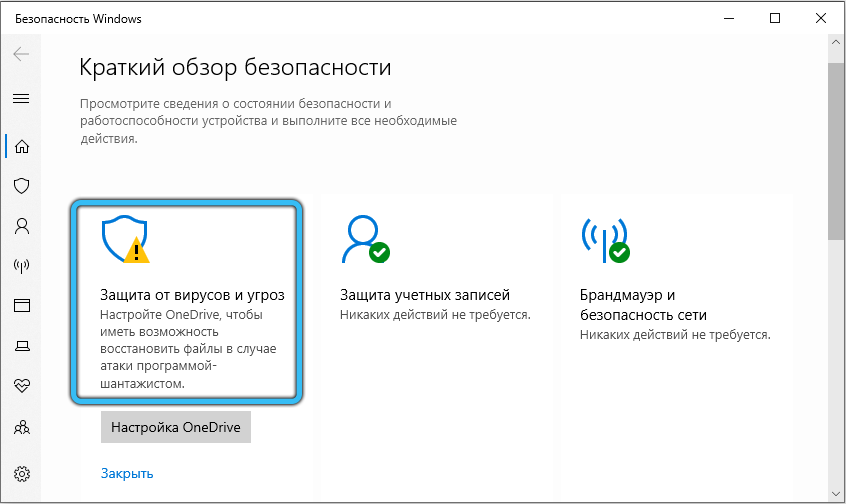
- Изпълнете процеса на проверка;
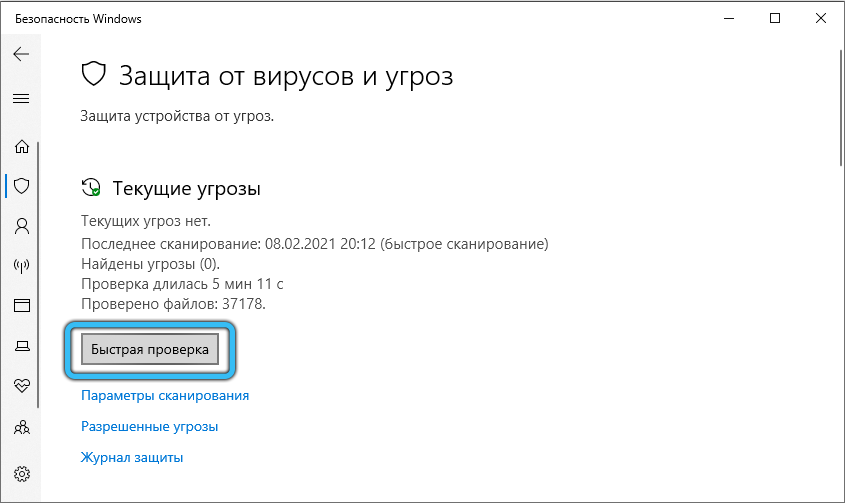
- Изчакайте края на анализа.
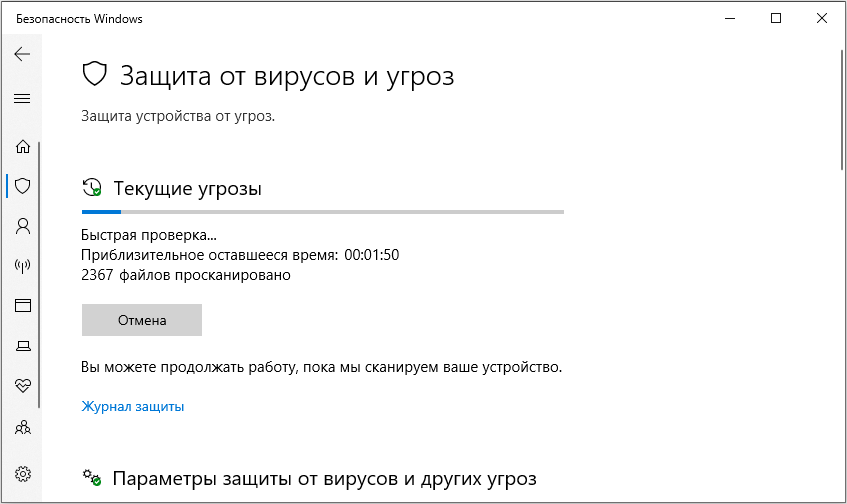
Приложението ще изтрие независимо файлове, които са подозрителни и потенциално опасни.
Също така си струва да се извърши пълно сканиране със същата помощна програма. Просто не отнема нито един час по него обикновено.
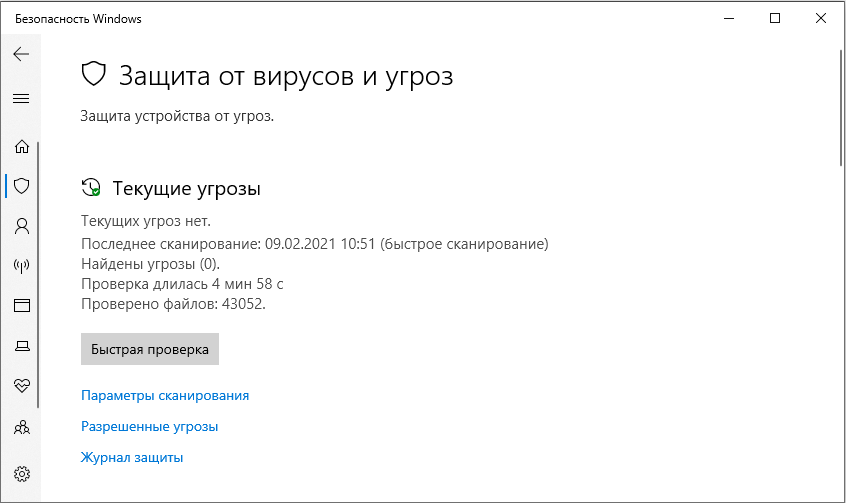
Възстановяване на системните файлове
Има друга потенциална причина за грешката. Това са повредени системни файлове. Отново причината може да се крие във вирусите.
Ако изтриете вируса, възстановяването на файла все още няма да се случи. Това трябва да се направи независимо.
В този случай се предлага следната инструкция:
- отвори строителство на екип;
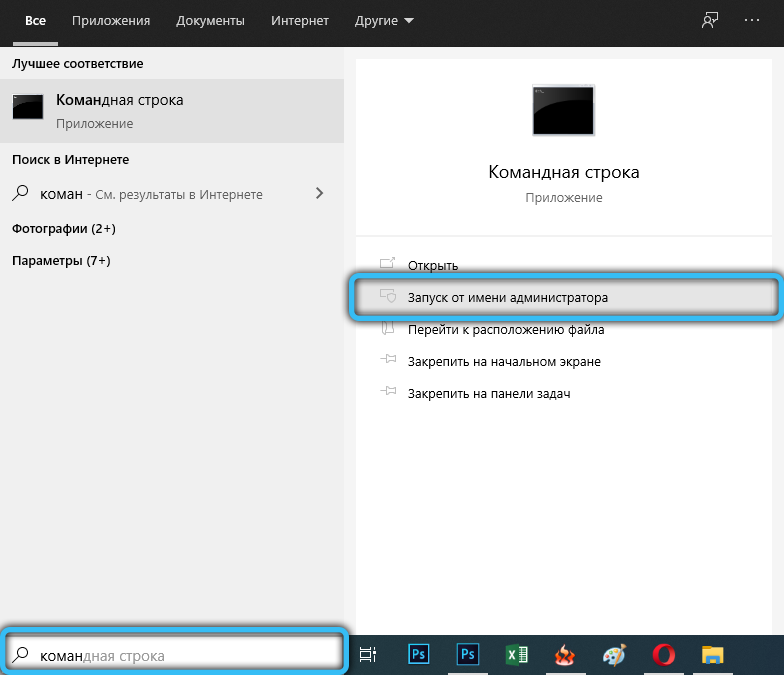
- Регистрирайте командата SFC /SCANNOW в нея;
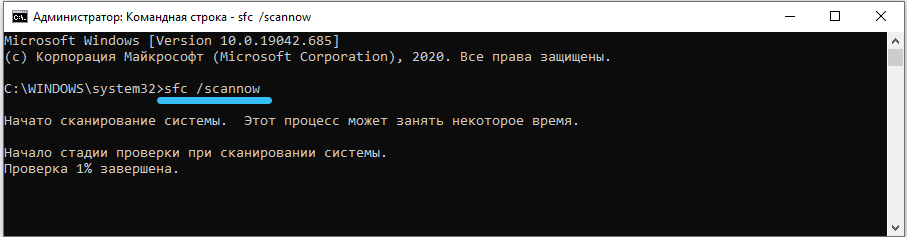
- Изчакайте завършването на процеса;
- Сега въведете командата DIST /ONLINE /CLEASUP-IMAGE /RESTOREHEALT;
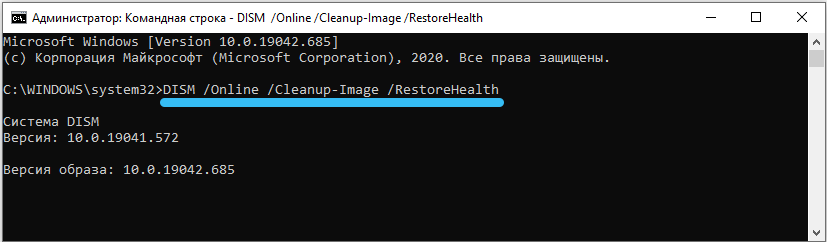
- Изчакайте до края на одита.
Когато тестът се изпълни и всички повредени системни файлове ще се възстановят, трябва да рестартирате устройството и да проверите отново дали приложението сега работи.
Ако грешката се измъкне сега, трябва да действате допълнително. За щастие решения все още съществуват.
Премахване и повторна инсталация
Ако, под въздействието на определени фактори, включително вирусите, програмата не успее. Това обикновено се случва поради факта, че един или повече файлове се изтриват. Това се случва случайно или конкретно, така че не можете да обвинявате цялата операционна система в цялата.
Когато се наблюдава появата на грешка при стартиране на софтуера, тогава си струва да опитате следното:
- Изтрийте инсталираното приложение за проблем;
- Изтеглете същия софтуер от уебсайта на разработчика;
- Уверете се, че компютърът, ОС и са съвместими;
- Инсталиране на софтуер.
Понякога подобна мярка води до положителен резултат.
Но ако опитът беше неуспешен, не се отчайвайте. Продължа напред.
Премахване на кумулативната актуализация
Има друго решение, което потенциално може да помогне за решаването на проблема с кода за грешка 0xc000012f. Това е премахването на кумулативната актуализация на Windows 10. Той има свой собствен код, а именно KV2879017.
Не трябва да се плашите. Нищо твърде твърде сложно.
Потребителят се нуждае от следното:
- Отворете „Старт“;
- Изберете раздела „Параметри“;
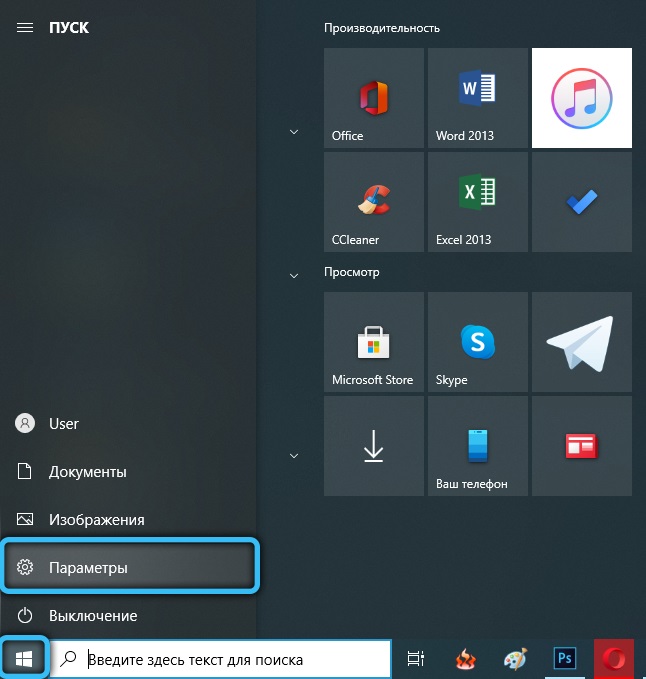
- Отидете в категорията „Безопасност и актуализации“;
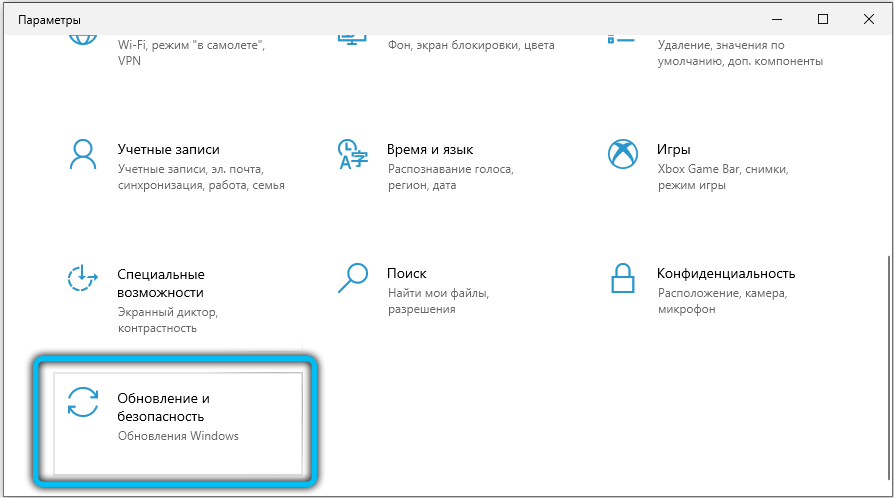
- След това натиснете линията с гледане на списанието Update;
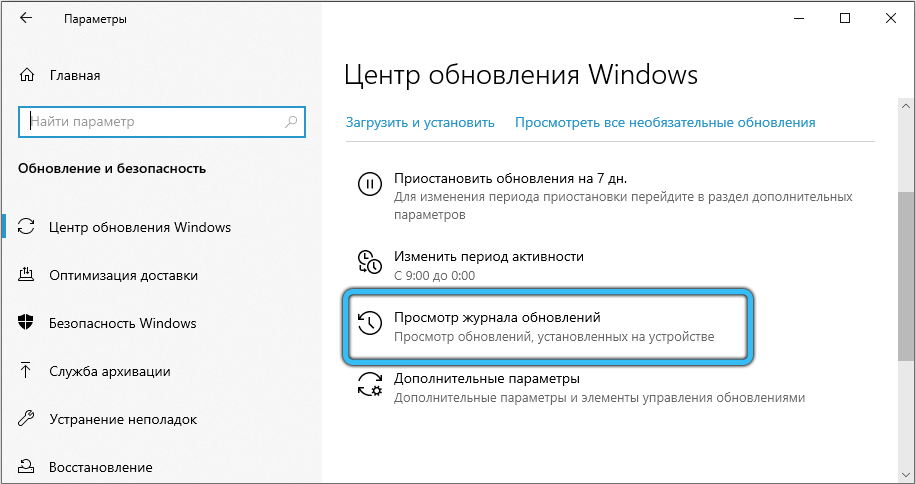
- Сега кликнете върху опцията „Изтриване на актуализации“;
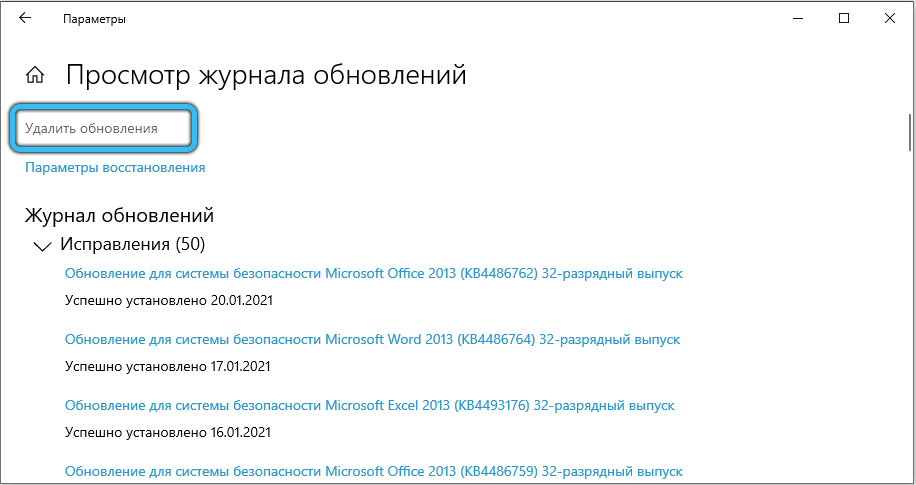
- Необходимо е да се намери пакет с посочения по -рано код и да донесете курсора на мишката към него;
- Използвайки десния бутон, отваряйки контекстното меню, извадете чантата.
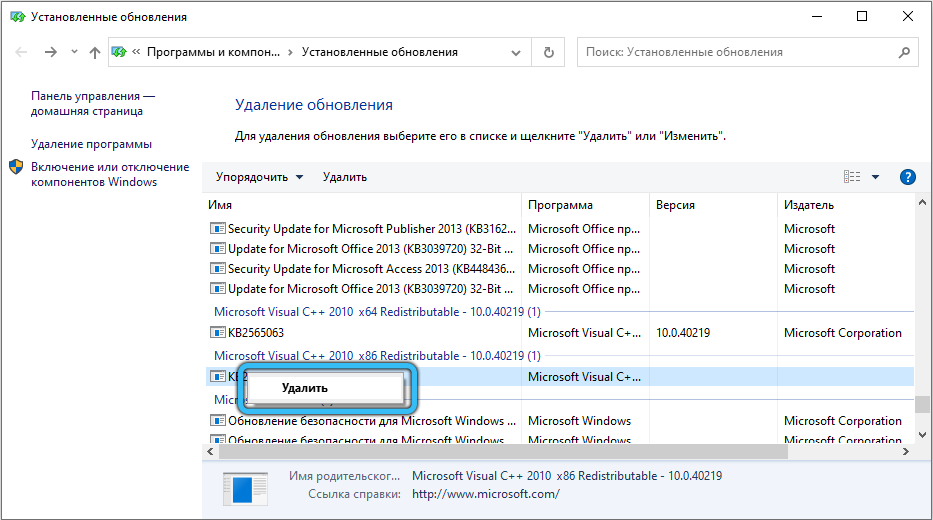
Само имайте предвид, че за да влезете в сила след приключването на Deinstal, е необходимо да рестартирате компютъра. Проверете отново дали приложението се стартира. Ако не, преминете към следващия метод.
Разчитащи библиотеки
Друга потенциална причина за грешката на 0xc000012f са проблемите от системната библиотека на Windows 10. Тук трябва да повторно регистрирайте параметрите.
Можете да направите това според следните инструкции:
- по всеки удобен начин за стартиране на командния ред;
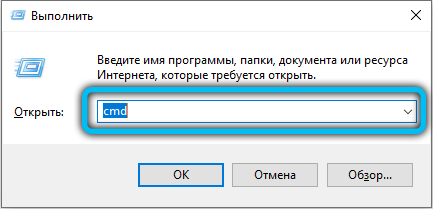
- Регистрирайте командата reggr32.exe;
- След това посочете заявката c: \ windows \ system32 \ msvcp140.Dll;
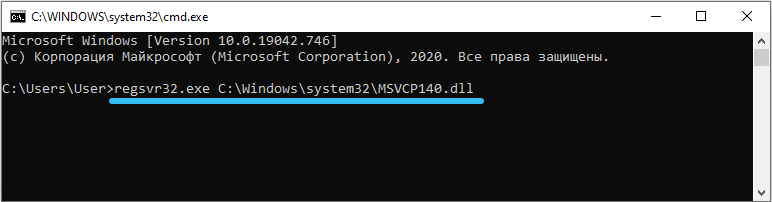
- Дайте потвърждение на определената операция.
Буквално ще минат няколко секунди, а новата библиотека ще бъде регистрирана.
Не може да се изключи, че след манипулациите, проблемната игра или приложението ще започне да работи стабилно и грешката ще изчезне.
Преинсталиране или актуализиране на рамката
В някои случаи разглежданата грешка става резултат от несъвместимост.
Стандартно компютрите с Windows 10 използват Net Framework Версия 4.6. Но някои приложения за тяхната работа могат да използват 3.5 Версия. В този случай ще трябва да заредите алтернативен пакет с актуализации на компютър.
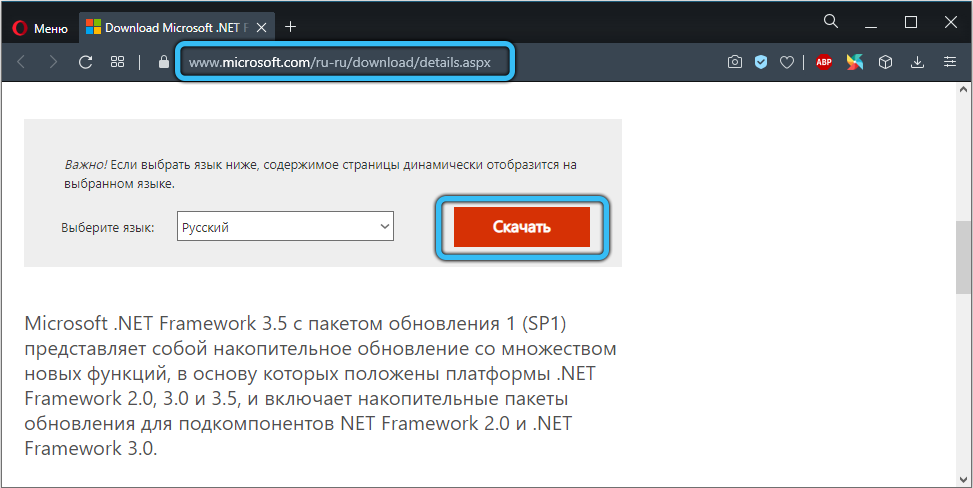
Използвайте само официалния уебсайт на разработчика на Windows, тоест Microsoft. След това остава да инсталирате пакета, да рестартирате компютъра и да изпълните следващия опит за стартиране на програмата.
Актуализация за Visual C++
Освен това няма да е излишно да се изтеглят компонентите на Visual Studio.
За да направите това, трябва да отворите официалния уебсайт на Microsoft и да изтеглите текущата текуща версия на Visual C++. Тогава той трябва да бъде инсталиран на компютър.
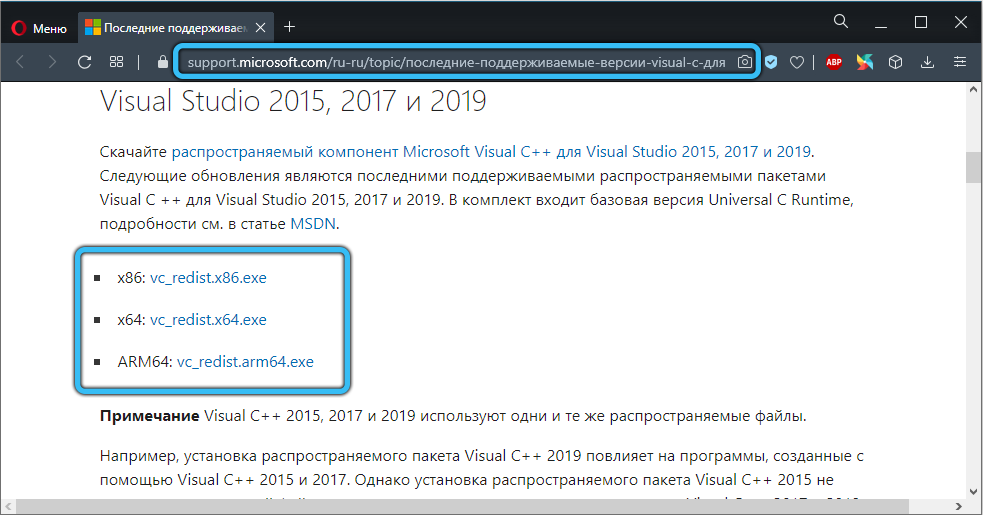
И по традиция проверете дали проблемната програма ще работи.
Точка за възстановяване
Изключителната мярка в тази ситуация е използването на точки за възстановяване.
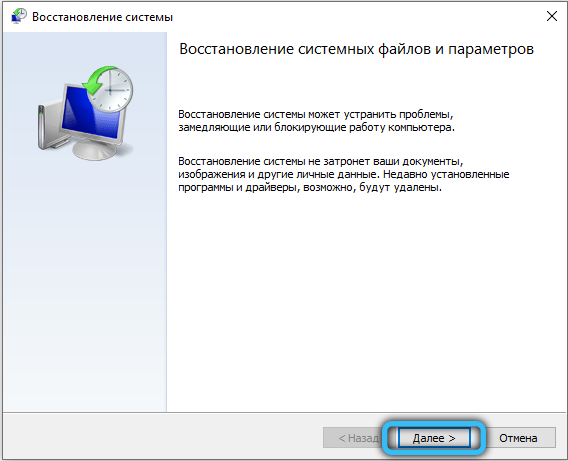
Ако потребителят забеляза, че преди стартирането на програмата нормално, без проблеми и грешката не е излязла, тоест има смисъл да се опитате да върнете операционната система в състоянието по това време по това време.
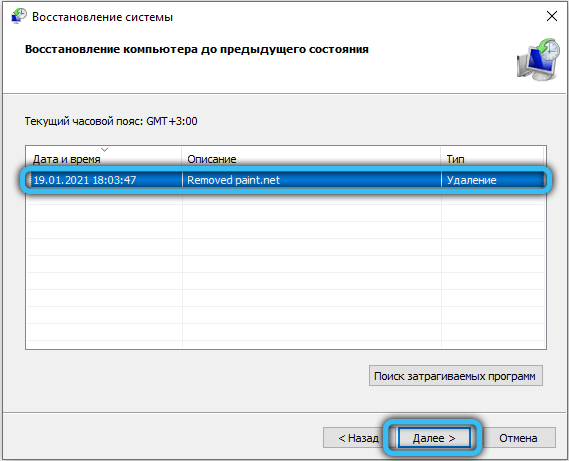
Разбира се, за връщането е необходимо предварително да се създадат подходящите точки за възстановяване.
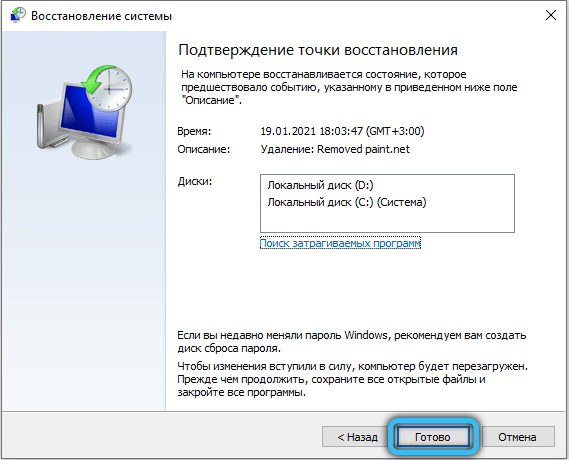
Беше ли необходимо да се сблъскате с грешка 0xc000012f? Какви програми или приложения тя блокира? Какво е причинило подобна неизправност? Кой метод в крайна сметка помогна за решаването на проблема?
Споделете личен опит и наблюдения.
Абонирайте се, оставете коментари и задайте подходящи въпроси!
- « Какво да направите, ако програмата стартира с грешка 0xc0000020
- Какво е тя и как да правите поръчки правилно »

